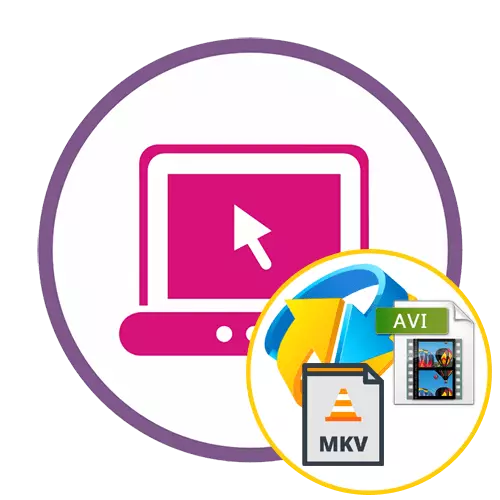
Metoda 1: ConvertFiles
Služba ConvertFiles Online Service poskytuje standardní převod video souborů bez poskytnutí dalších nastavení, proto se doporučuje používat v případech, kdy se uživatel sám zajímá o banální změnu ve formátu.
Přejít na online servisní konvertFiles
- Kliknutím na odkaz výše přejdete do konverzace a na hlavní stránce, přejděte k přidání místního souboru na konverzi.
- V okně "Explorer", které se otevře, vyhledejte příslušné MKV video a vyberte jej.
- Zkontrolujte, zda je příchozí formát správně nainstalován a vyberte poslední.
- Rozevírací nabídka se zobrazí, kde se zajímáte o položku "Audio Video Interleave (Audio Video Interleave).
- Chcete-li zahájit konverzi, zůstane pouze kliknout na "Převést".
- Očekávejte dokončení procesu stažení a zpracování souborů, který bude mít doslova několik minut. Nicméně, být připraven na to, že objemové soubory jsou převedeny dlouho.
- Po otevření nové karty klepněte na tlačítko "Klikněte zde a přejděte na stránku Stažení".
- Opětovným kliknutím na odkaz, který se zobrazí stáhnout video v hotovém formátu do počítače.
- Počkejte na konec stahování a okamžitě zahrajte válec, který chcete zkontrolovat. Pokud konverze prošla správně, nezávisí někde uprostřed a v přehrávači by neměly být žádné artefakty.
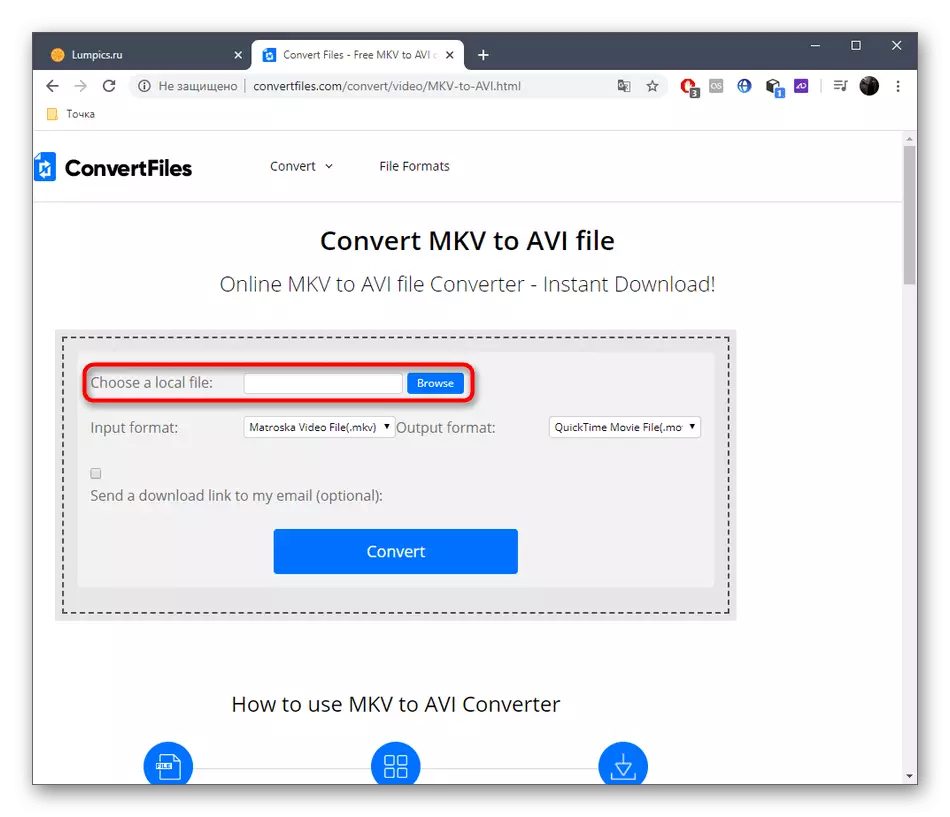
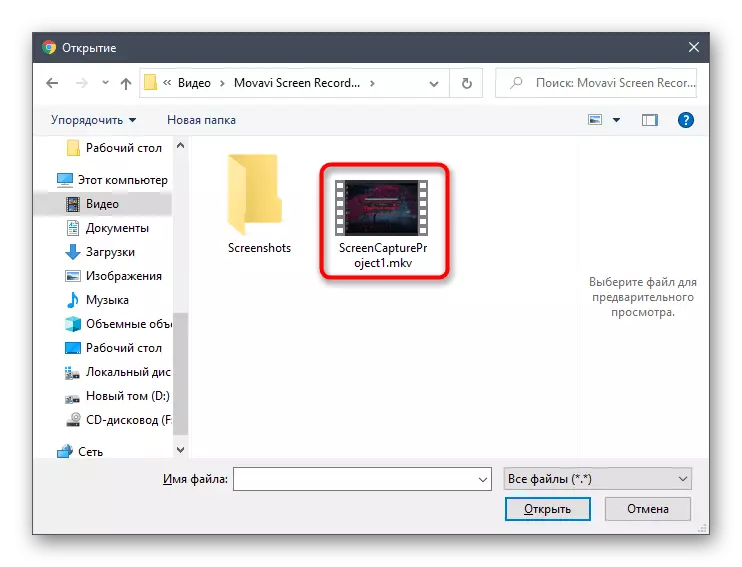
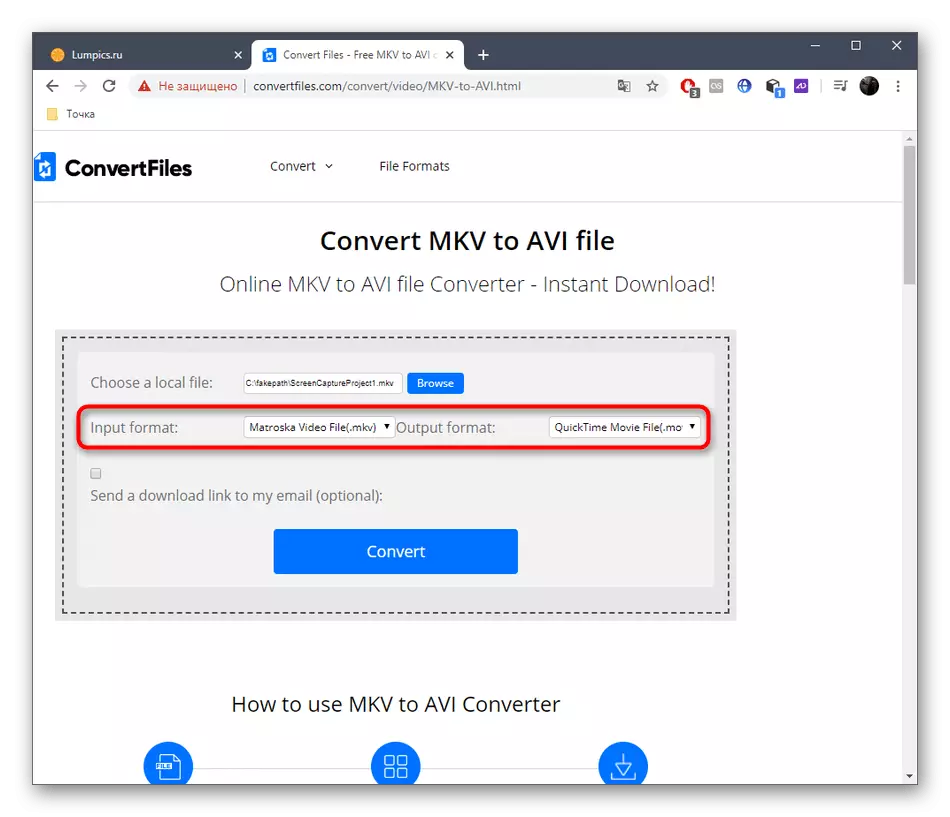
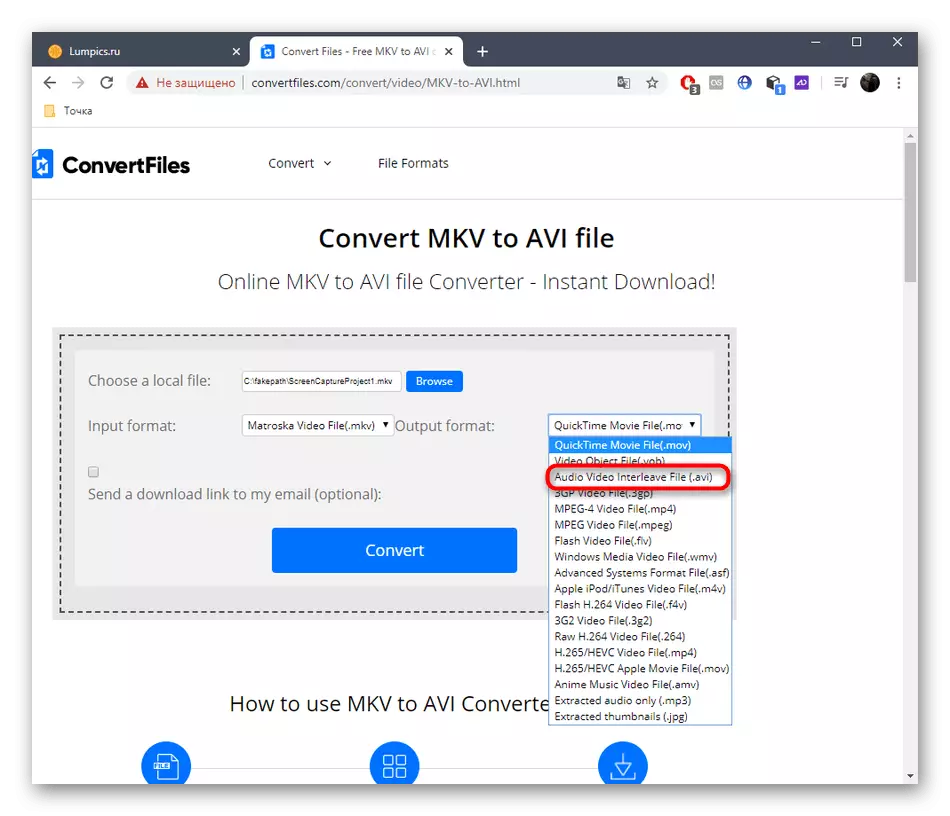
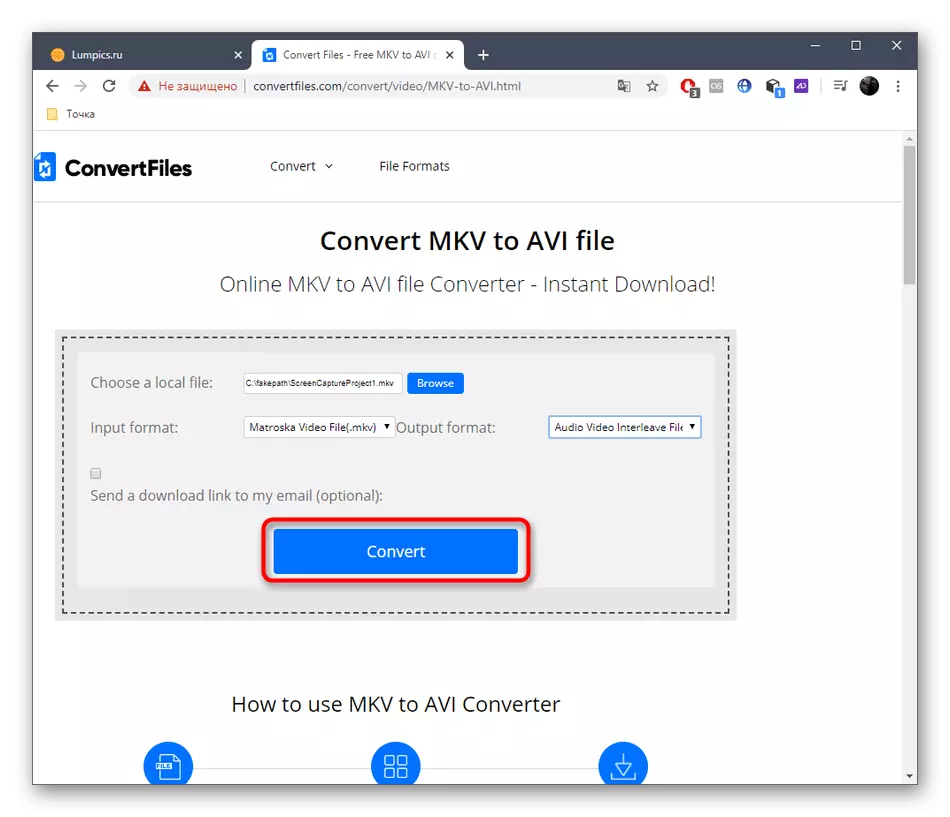
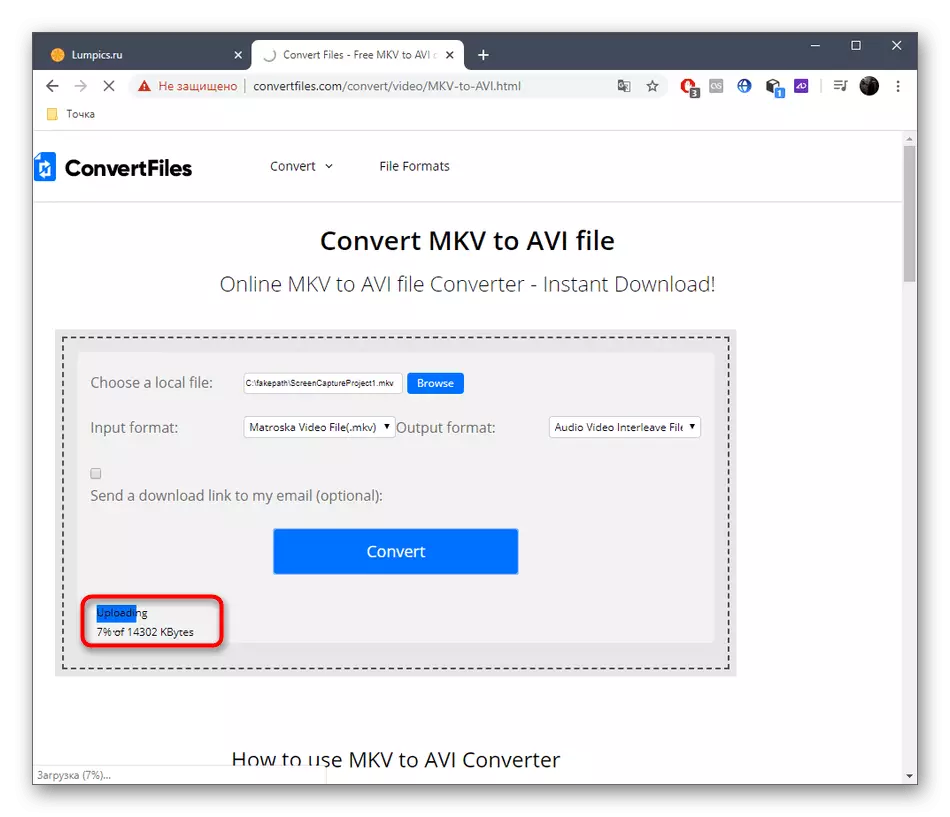
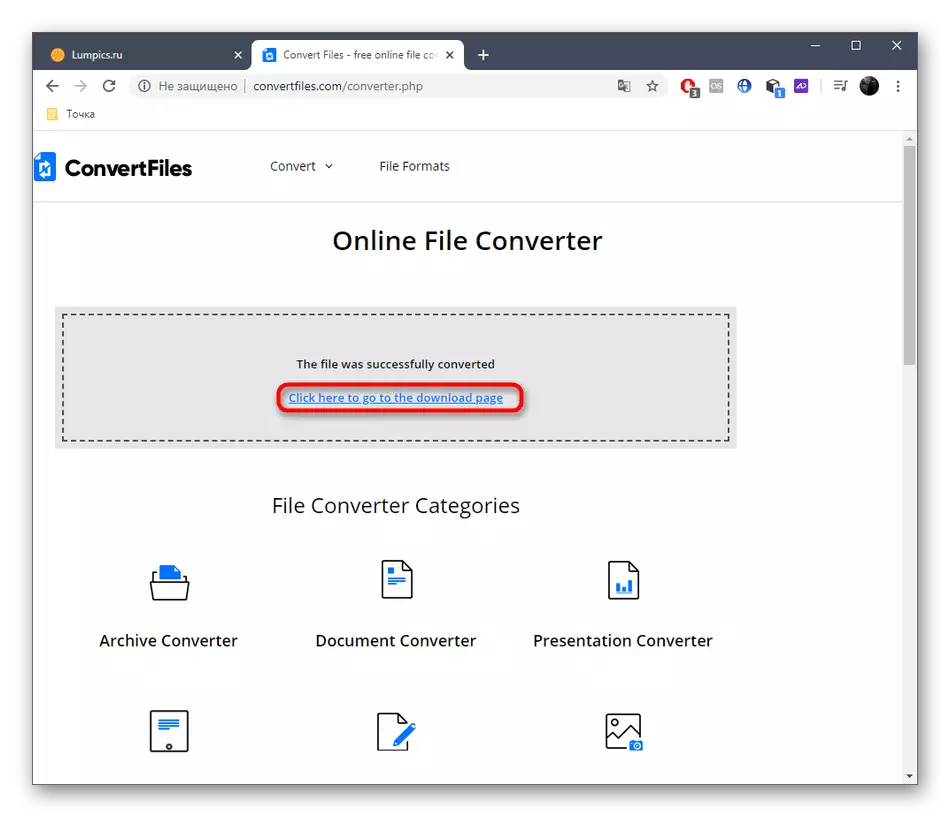
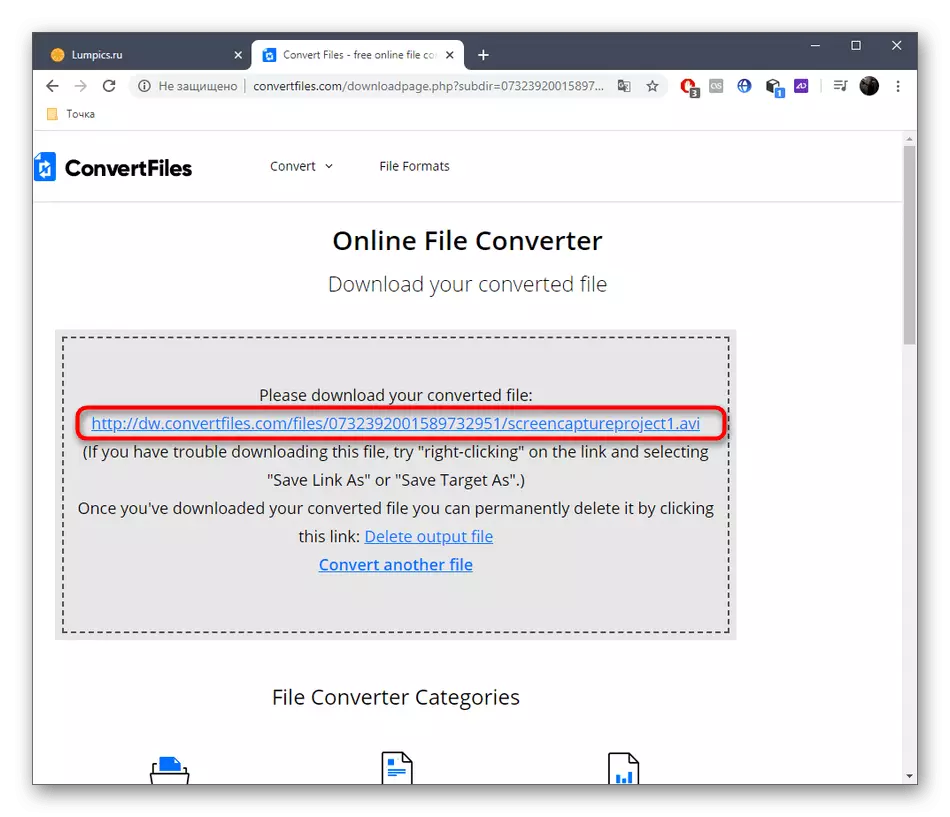
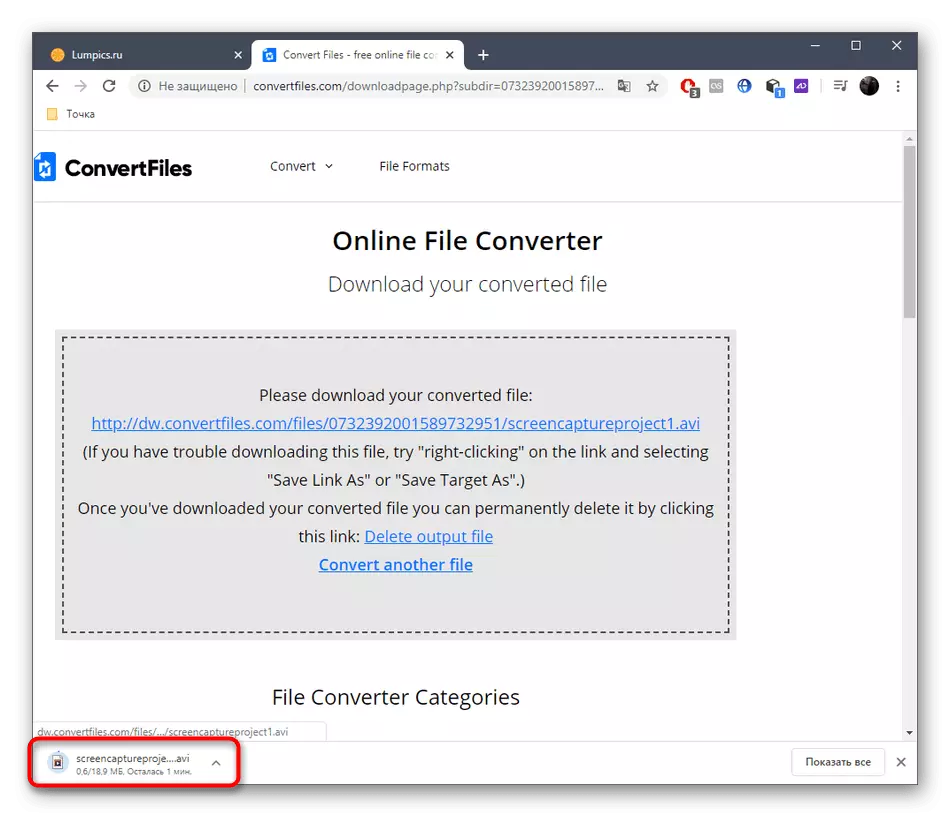
Metoda 2: Convertio
Upozornění na Convertio následuje všem těm uživatelům, kteří chtějí nastavit další parametry při zpracování videa, měnit kodeky, oříznutí začátku a konce nebo snížení videa. Princip transformace je následující:
Jděte do online služby Convertio
- Na hlavní stránce Convertio se nejprve ujistěte, že formáty zpracování jsou správně vybrány.
- Po kliknutí na "Vybrat soubory" nebo vložit přímý odkaz na video.
- Pokud byl otevřen "Explorer", najděte si ten správný film.
- Přidejte další soubory pro zpracování dávek na potřebu a pak přejděte na nastavení.
- V "Video" můžete oříznout válec, přiřadit nový kodek pro něj, nastavte kvalitu, změňte velikost, frekvenci rámečku za sekundu, otočte obraz nebo nastavte zrcadlový odraz.
- Na druhé záložce "Audio" je nakonfigurován zvuk s bitovou rychlostí a frekvencí.
- Potvrďte změny a klikněte na "Převést" pro spuštění procesu.
- Počkejte na konec souboru ke stažení na server a další zpracování.
- Stáhněte si válec v AVI.
- Po dokončení stahování si jej chcete zkontrolovat.
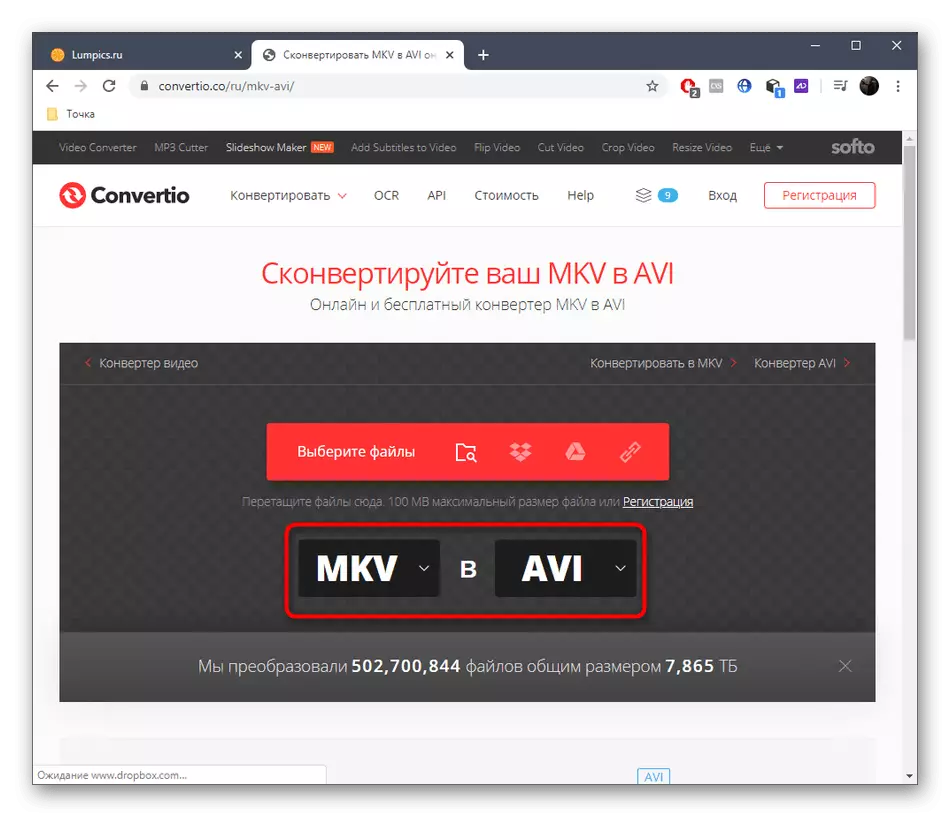
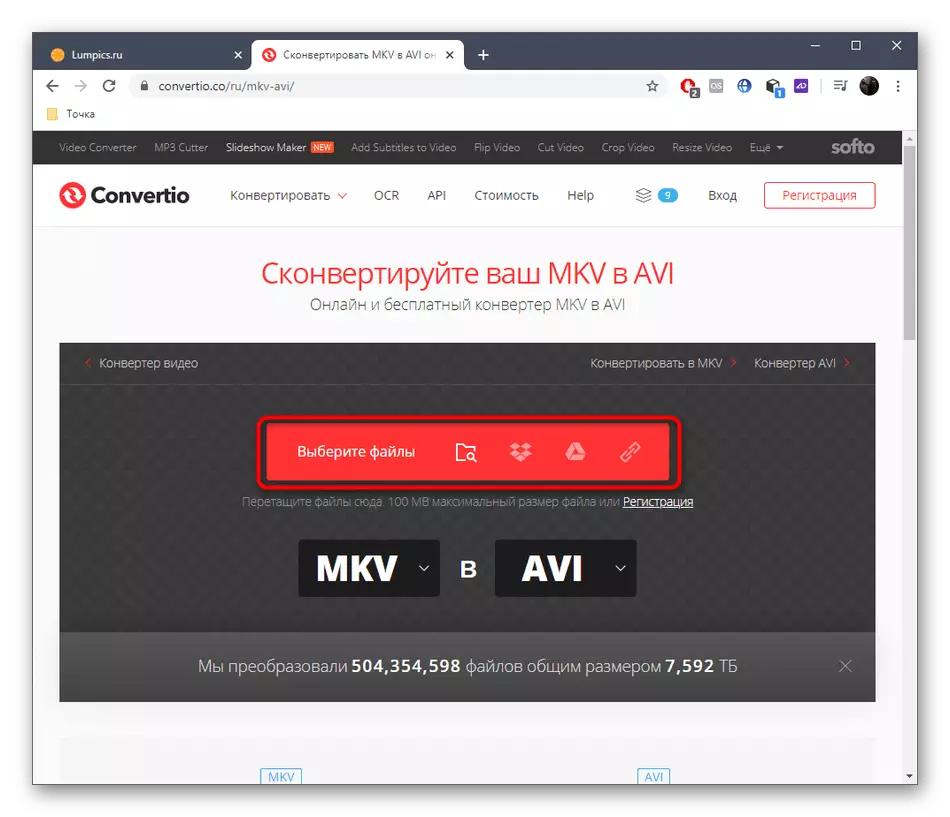
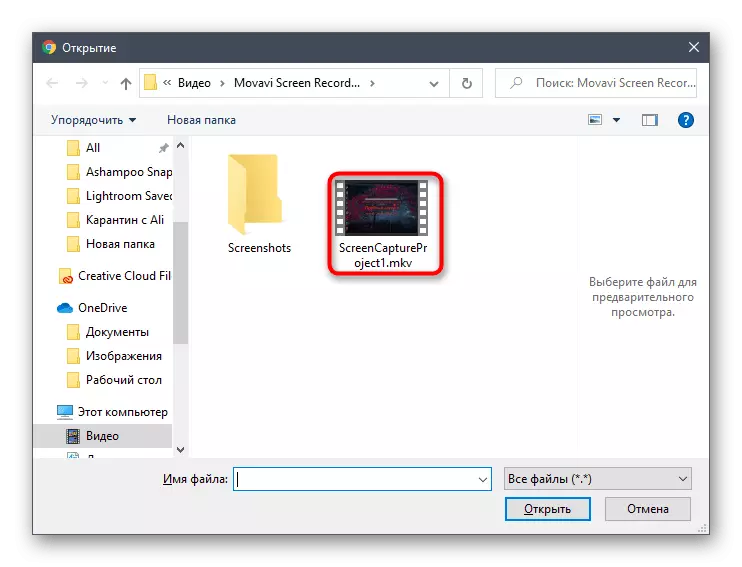
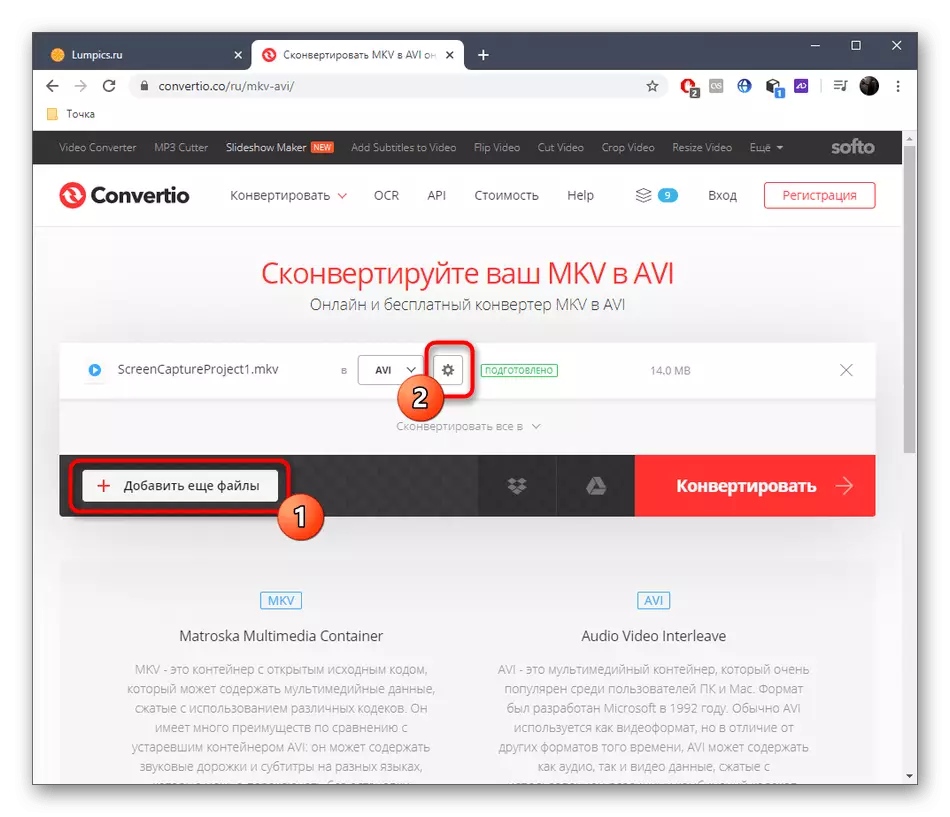
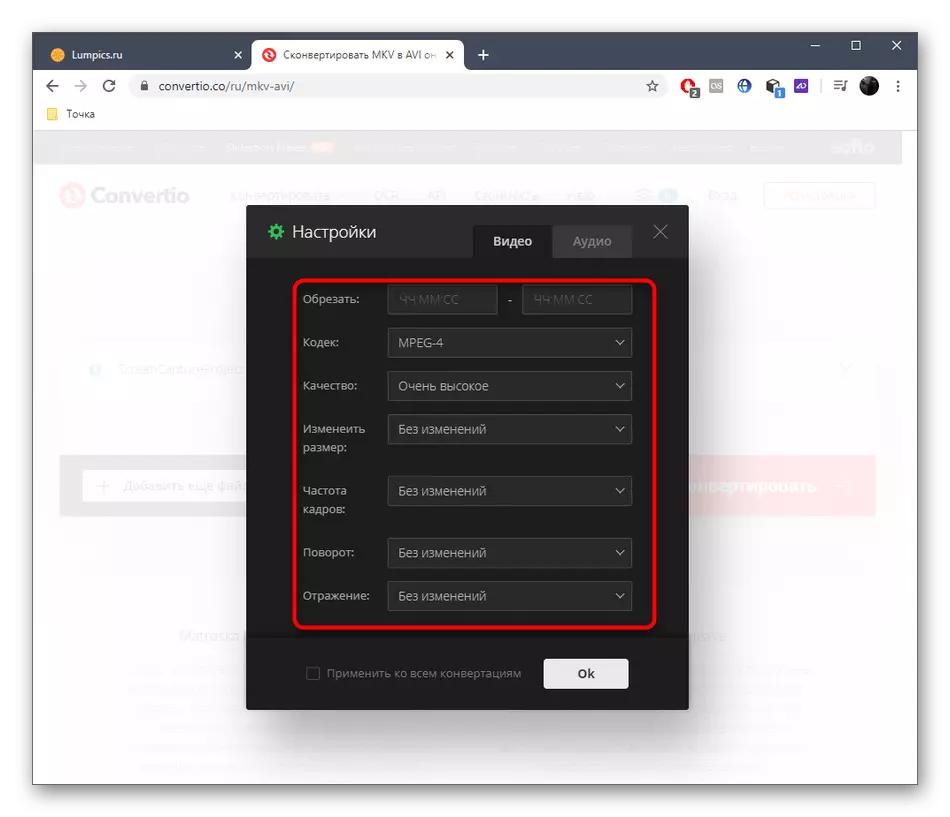
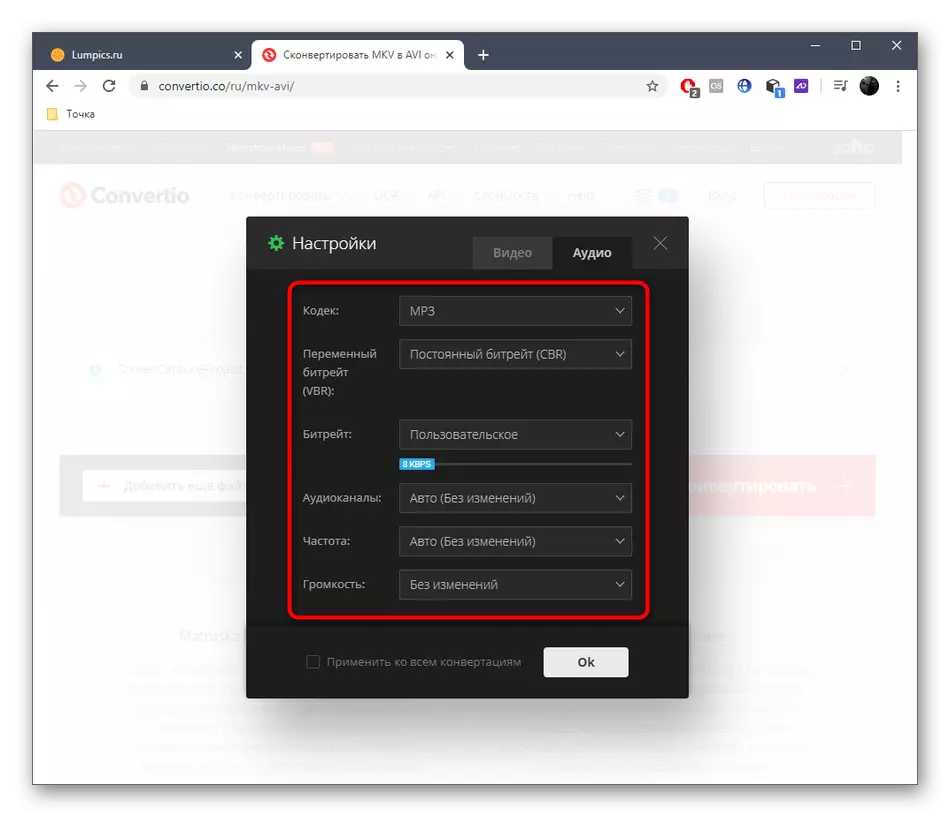
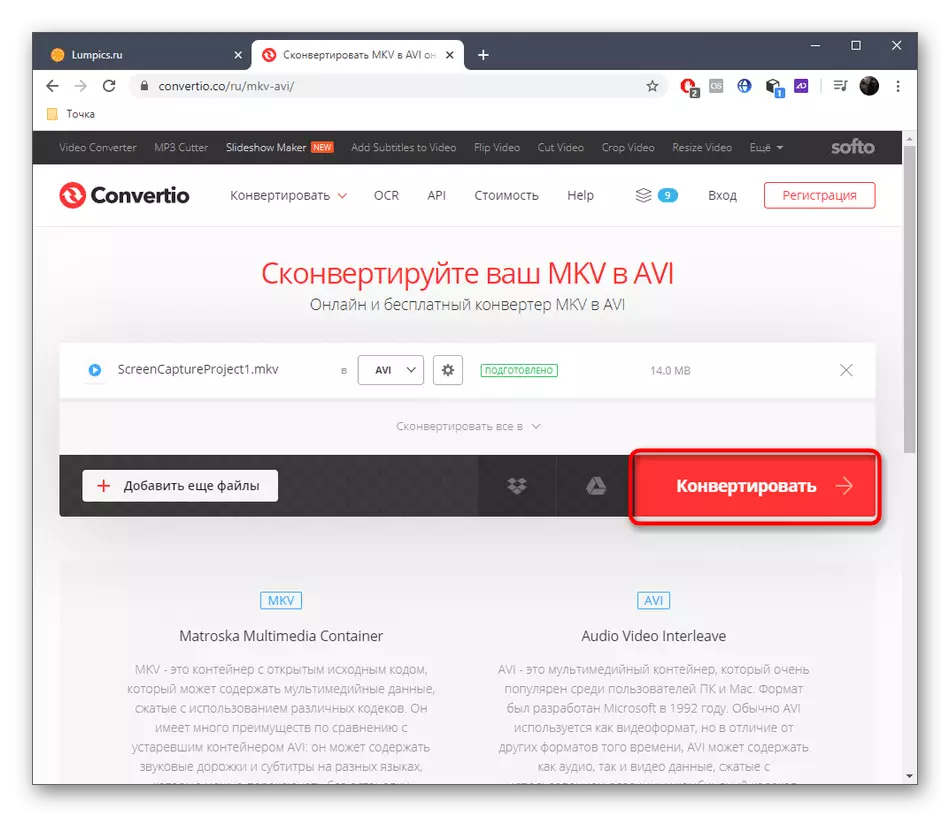
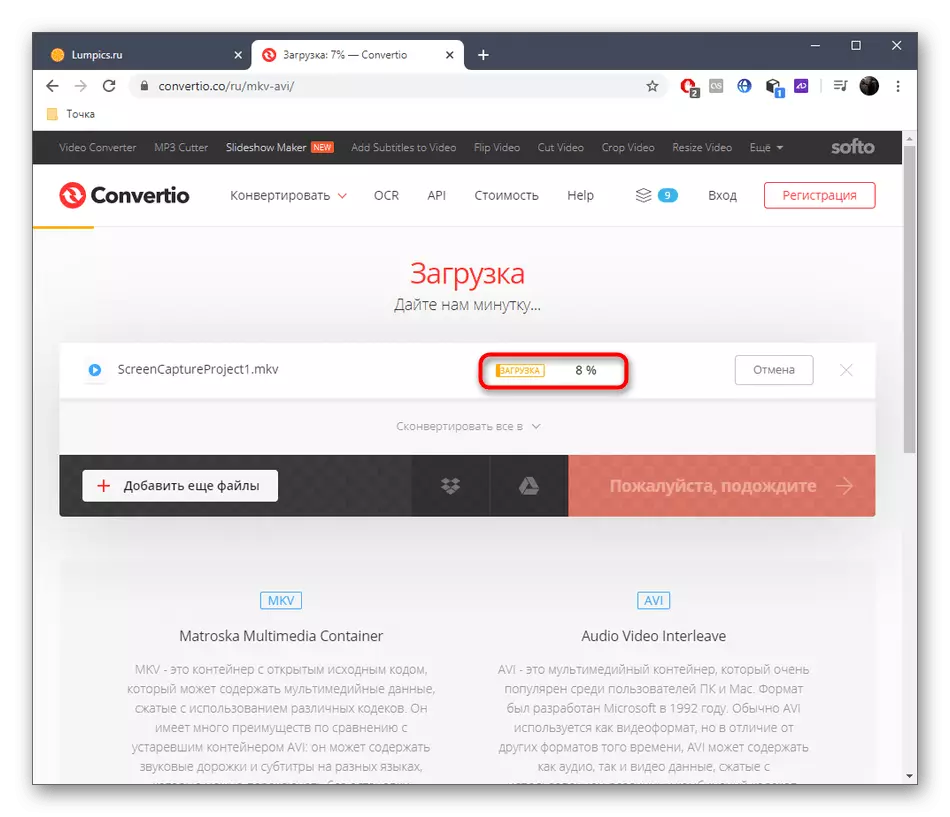
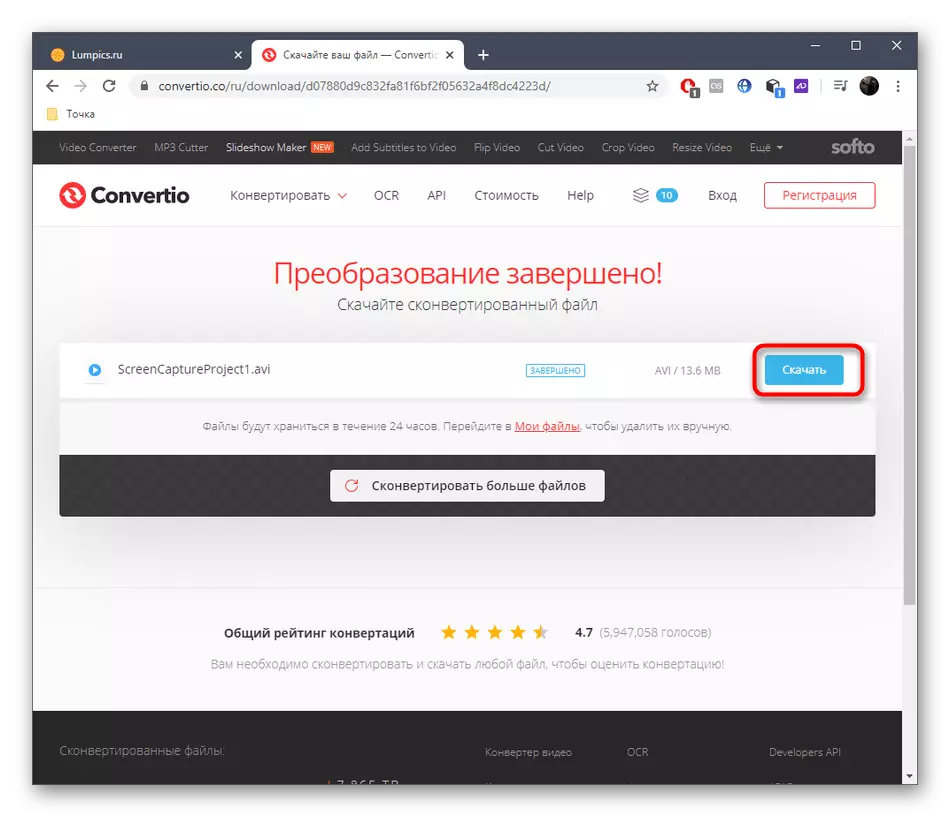
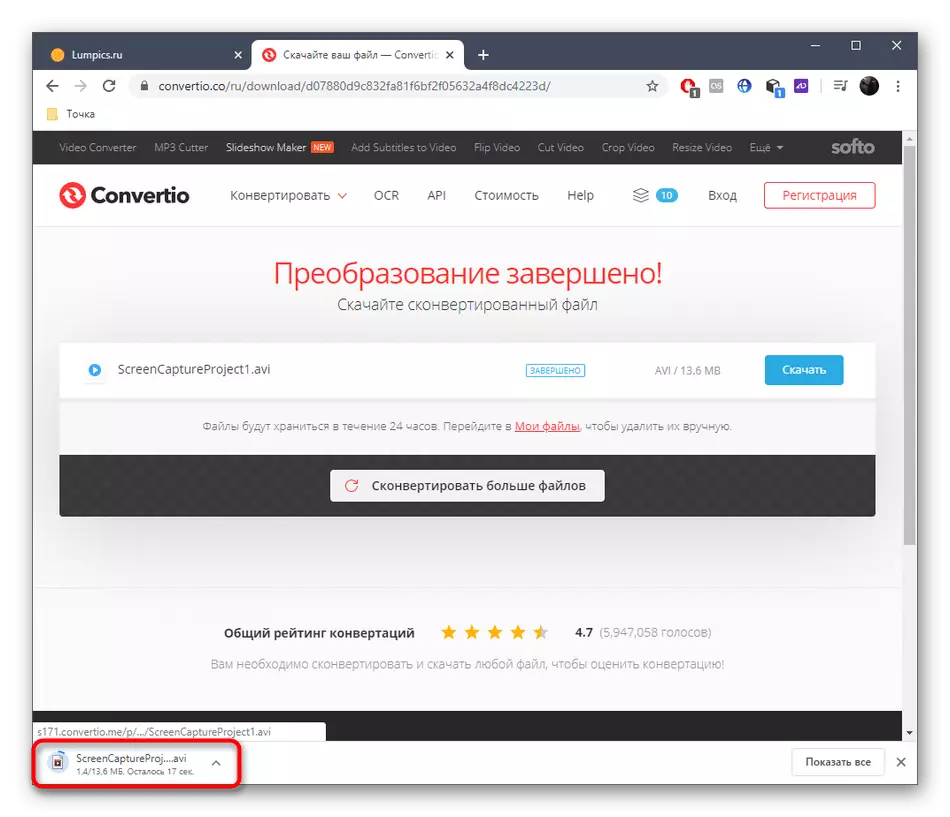
Metoda 3: OnlineConvertFree
Název webové služby OnlineConvertFree již navrhuje, abyste mohli převést soubory do různých formátů zdarma, včetně a rozebrání v tomto článku. Neexistuje žádná další nastavení, takže zvažte tuto funkci před zahájením transformace.
Přejít na online službu OnlineConvertFree
- Být na hlavní stránce OnlineConvertFree, klepněte na tlačítko "Vybrat soubor".
- Prostřednictvím "Explorer" si stáhněte požadovaný válec nebo několik videí. Můžete je spravovat na kartě Online služby v prohlížeči, mazání nebo přidávání souborů do seznamu.
- Klikněte na "Převést všechny" pro výběr formátu.
- Položte v seznamu AVI nebo použijte speciálně označený vyhledávací řetězec.
- Ujistěte se, že vybraný formát je správný a klikněte na "Převést".
- Za postupem zpracování lze sledovat v samostatném vedení.
- Po dokončení stáhněte každý soubor samostatně nebo okamžitě všechny objekty jako archiv ZIP.
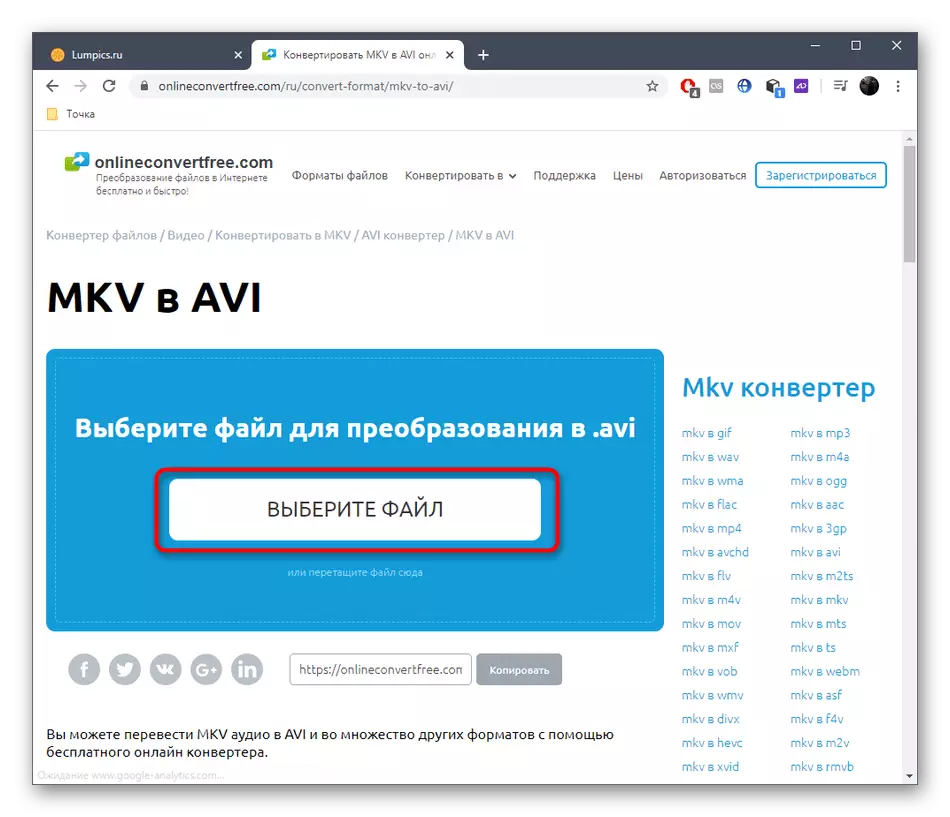
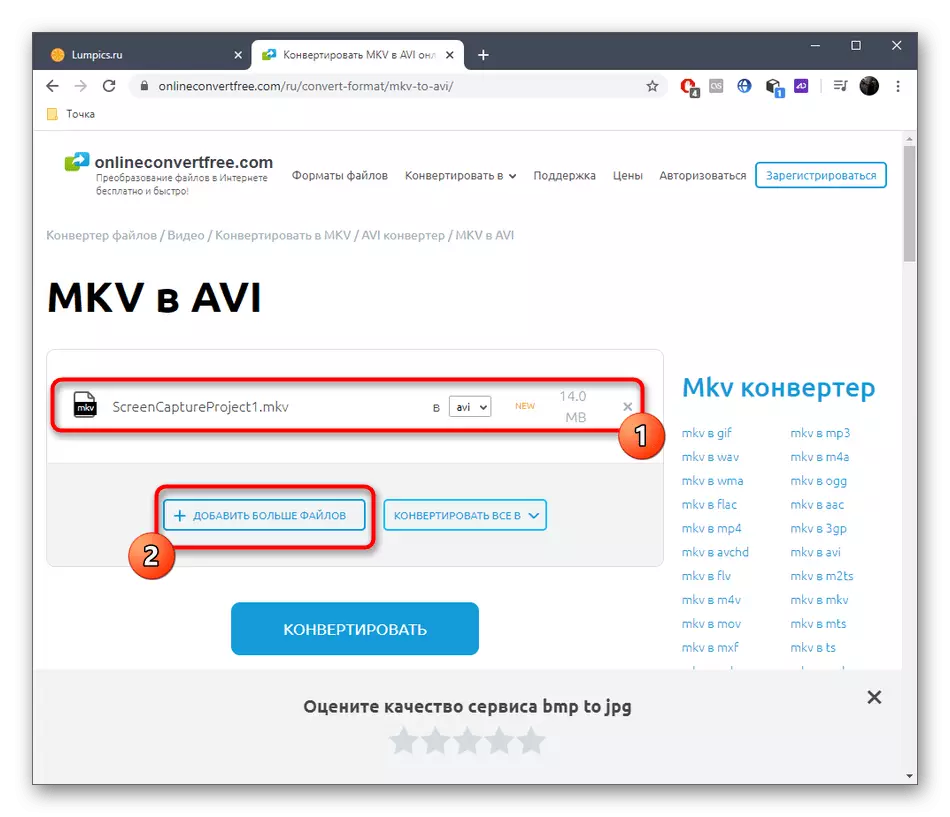
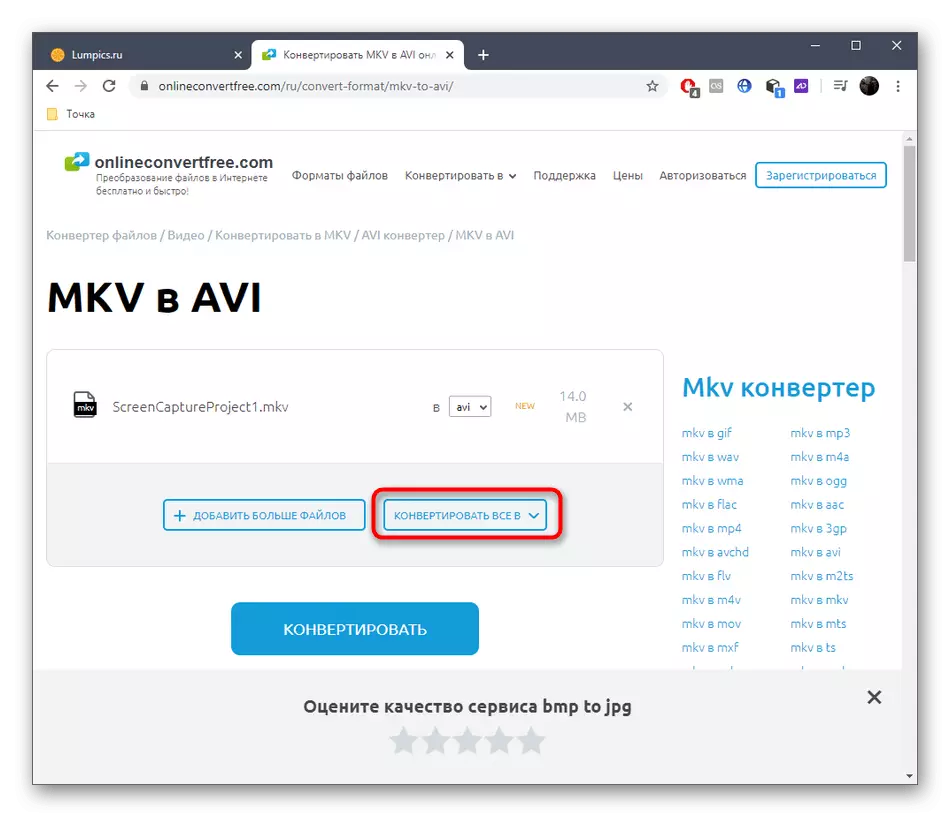
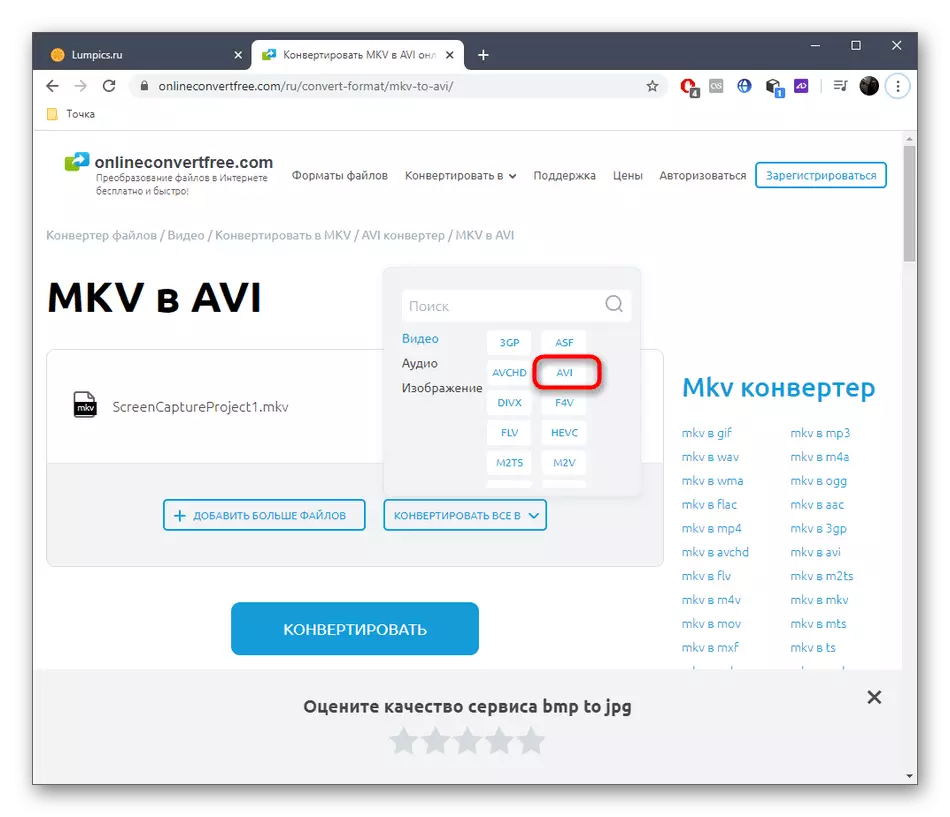
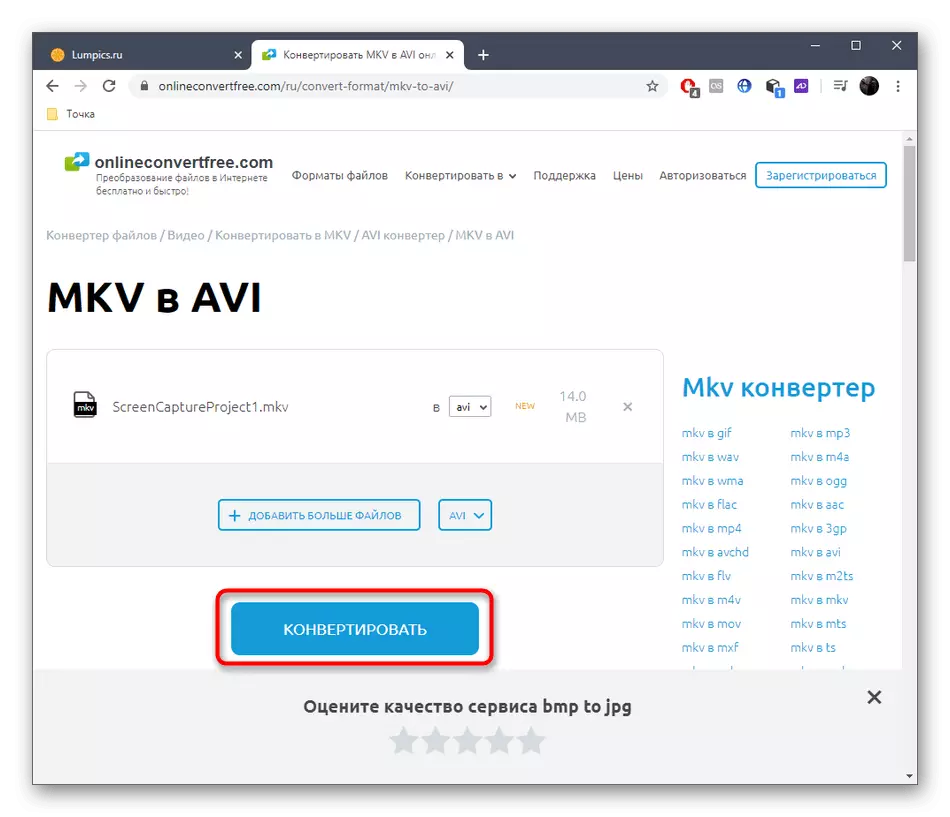
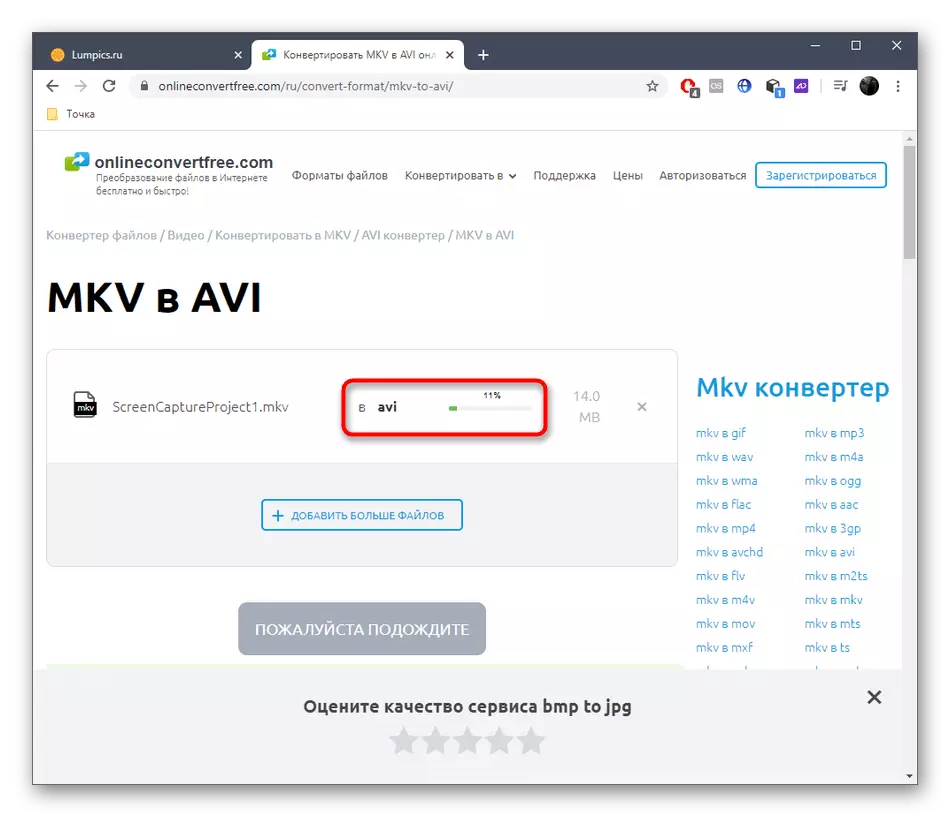

Funkčnost dostupných online služeb je stále nižší než software, proto nevyhovuje některým uživatelům. Pokud se cítíte o jejich číslo, přečtěte si zásadu transformace prostřednictvím softwaru v jiném článku na našich webových stránkách na níže uvedeném odkazu.
Přečtěte si více: MKV konverze v AVI
